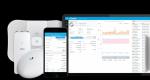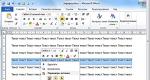Hur man döljer en mapp eller fil i Windows. Hur man döljer en mapp eller fil i Windows Hur man döljer filer i Windows 7
Dolda dokument i systemet är de kataloger som inte visas när datorn är igång. Syftet med en sådan "konspiration" är att bevara de element som är viktiga för arbetet, som av misstag kan raderas av användaren.
Den här artikeln kommer att prata om hur man gör dolda mappar synliga. Metoderna kommer att beskrivas för den 7:e och 10:e versionen av Windows operativsystem.
Typer
I denna operativ system Det finns två kategorier av dold dokumentation:
- Bara dolda föremål. Deras attribut är inställt på Hidden. På så sätt kan du själv dölja alla element genom att ändra tillståndet i egenskaperna.
Uppmärksamhet! Men ibland kan mappar och dokument som innehåller virus döljas på detta sätt!
- Systemmappar och filer. Deras egenskaper innehåller attributet S. Det betyder att de är systemelement och att de tas bort eller ändras kan leda till ett fel i datorn. Du kan bara visa deras innehåll med följande alternativ.
Hur man utför en procedur på Windows 7
Denna typ av operativsystem är ganska populärt jämfört med resten. Därför vore det logiskt att börja med det. Så hur gör du dolda mappar synliga?
- Gå till startpanelen och starta File Explorer. Två standardlistor visas.
- Du måste aktivera raden "Kontrollpanelen".
- Gå till underavsnittet "Utseende och anpassning".
Uppmärksamhet! För att göra sökningen bekväm måste du ställa in visningen av avsnitt efter kategori.
- Efter att ha gått in i systemet för anpassningsinställningar måste du hitta ett stycke som heter "Mappalternativ".
- Aktivera alternativet för att visa dolda delar av systemet. Innan du kan göra dolda mappar synliga måste du ändra ett par viktiga detaljer.
- Efter att ha klickat på raden för att visa dolda element öppnas inställningsfönstret. Det kommer att kallas Mappalternativ.
- Nu måste du flytta till underavsnittet som heter "Visa" och i raden om dolda filer och mappar, tillåta dem att visas.
Ytterligare sätt
Ett annat mycket enklare alternativ för hur man gör dolda mappar synliga i operativsystemet Windows 7:
- Öppna valfri katalog.
- Längst upp i fönstret, aktivera avsnittet som heter "Organisera".
- Välj raden "Mapp och sökalternativ".
- Så snart ett nytt fönster visas, starta undersektionen "Visa" och aktivera raden "Använd på mappar". Således kan dolda kataloger göras synliga både i detta avsnitt och i alla andra.
Hur man visar dolda mappar i Windows 10
Ett ganska enkelt sätt. Låter dig visa endast en del av den dolda dokumentationen.
- Genom "Start"-panelen måste du starta "Explorer".
- Därefter måste du gå till valfri katalog och aktivera fliken "Visa" på den översta raden under namnet på fönstret.
- I underavsnittet som öppnas, ställ in en markör i fältet bredvid funktionen "Gömda element".
Ytterligare sätt
Det här stycket kommer att berätta hur du gör dolda mappar synliga genom alternativen i Filutforskaren.
- Först måste du anropa sökfältet. Detta görs med kortkommandot Win + Q.

- I fönstret som visas anger du "Explorer Options".
- Efter att ha gått till det här avsnittet måste du öppna en flik som heter "Visa".
- Markera linjen som tillåter visning av dolda element.

- Det rekommenderas också att tillåta visning av systemkataloger. För att göra detta, ta bort markören före raden som ansvarar för att dölja systemdokumentationen.
- I varningen som visas måste du bekräfta ditt val.
Hur man får tillbaka en dold mapp
I händelse av att mappen gömdes av användaren och dess plats gick förlorad måste du:
- Öppna ett fönster med katalogen där dokumentet finns.
- På den översta raden, aktivera sektionen "Organisera". Klicka på "Sökalternativ" i snabbmenyn som visas.
- Så snart fönstret dyker upp byter du till fliken "Visa". Aktivera raden för att visa dolda filer och mappar.
- Applicera förändringar.
Resultat
Som du kan se är det ganska enkelt att visa dolda filer och dölja dina egna dokument på samma sätt. Ovanstående algoritmer hjälper inte bara att hitta några viktiga komponenter i systemet, utan också att dölja dina egna dokument från obehöriga användare.
Låt oss börja med det faktum att dolda filer och mappar i Windows 7 blev sådana utan Windows-utvecklarnas skadliga avsikter. Vice versa. Detta görs för att skydda viktig information från oavsiktlig radering. Dataskyddsregeln går tillbaka till de tidigaste Windows-versioner. En annan anledning till att dölja mappar är att undvika att belamra ditt skrivbord med onödig information i dagligt bruk.
Viktig! Genom att tilldela ett dolt attribut till vanliga mappar gör användaren dem osynliga för visning.
Display inbyggda verktyg win 7
Låt oss ta reda på hur man visar dolda filer och windows mappar 7 inbyggda OS-verktyg. Det finns tre sätt:
- Genom att ändra inställningarna för "Mappalternativ".
- Via Utforskaren, fliken Ordna.
- Genom Utforskaren, menyn "Verktyg".
Alla metoder leder till samma meny med inställningar för mappattribut.
Ett annat sätt är relaterat till användningen av tredjepartsprogram, till exempel Total Commander. Vi kommer att överväga detta nedan.
Låt oss börja med det första sättet
Gå till Kontrollpanelen, öppna Mappalternativ.
Vi klickar på fliken, menyn för att hantera mappar öppnas. Öppna fliken "Visa", bläddra till slutet tills du konfigurerar visningen av dolda mappar. Välj "Visa...". Klicka på OK för att stänga.

Mappar som öppnas på detta sätt kommer att se genomskinliga ut i Utforskaren.
Låt oss gå vidare till den andra metoden.
Öppna File Explorer, klicka på "Organisera", välj fliken "Mapp och sökalternativ". Vi klickar på den, samma mappinställningar öppnas.

Vi utför samma manipulationer på fliken "Visa" som i den första metoden, klicka på OK.
Tredje vägen
I Explorer, välj till exempel enhet C, klicka på "Verktyg" -\u003e "Mappalternativ".

I fönstret hittar vi "Visa", markera visningen av dolda mappar och filer, som vi gjorde i de tidigare metoderna. Klicka på OK.
Hur man visar dolda filer och mappar Windows 7 i Windows Commander
Ladda ner Commander från en pålitlig torrentlagring, kör den. Om katalogen inte visar systemmappar med "!"-tecknet i rött betyder det att visningsalternativet är inaktiverat.
Hur man slår på den
Öppna verktygsfältet "Konfiguration", vi behöver en flik för inställningar.

Här måste du öppna menyn "Panelinnehåll" och markera alternativet för att visa dolda filer och systemfiler, "Apply", OK.

Från och med nu kan den dolda mappen ses med allt innehåll.
Commander ger en så användbar funktion som att ändra attributet för en mapp. Det vill säga, vi förvandlar till och med systemkatalogen till en vanlig. Öppna menyn "Filer", välj "Redigera attribut".

Ett fönster kommer att visas där du måste välja objektet "Ladda från fil under markören", avmarkera sedan attributen "System", "Dold". Därefter noterar vi, som visas på skärmdumpen, bearbetningen av innehållet i kataloger. Efter denna ändring kommer mappar, undermappar, filer att påverkas. Vi trycker på OK.

Samma procedur görs i Windows-miljön. För att göra detta, öppna Utforskaren, välj önskad mapp, högerklicka för att öppna Egenskaper. Vi klickar på dem, som standard öppnas ett fönster med menyn "Allmänt". Avmarkera egenskapen "Dold", klicka på "Apply", OK.

Den här mappen kommer att bli normal. För att returnera de dolda attributen behöver du bara markera motsvarande ruta.
Viktig! När attributet ändras i Sjuan är bara katalogen synlig, utan att visa innehållet.
Hur man gör en mapp synlig via kommandoraden
För att avsluta det vi började och öppna innehållet i en sådan mapp använder vi kommandoraden. Administratörsrättigheter krävs.
- Win + R ring linjen, ange kommandot cmd för att anropa konsolen.
- Ange sedan kommandot attrib -s -h c: * / s / d, där istället för c: anger sökvägen till mappen eller disken. De återstående parametrarna för kommandot tar bort det dolda systemattributet, börjar bearbeta filer och tillåter visning av bearbetade mappar.

Kommandot har körts ett tag. När det är klart kan systemet och tidigare dolda mappar ses i Utforskaren.
Hur man öppnar dolda filer på en flash-enhet
Att arbeta med en flash-enhet är inte annorlunda i Windows 7-miljön från att arbeta med en disk. Därför, för att öppna dolda filer, räcker det att använda alla tre metoderna för de inbyggda Windows-verktygen som beskrivs i början av artikeln, inklusive Total Commander.
Viktig! När du startar flashenheten, glöm inte att skanna flashenheten efter virus
Hur man visar dolda mappar genom registret
Du måste omedelbart varna att de inbyggda Windows-verktygen räcker för att manipulera mappattribut. Interferens med registret kan sluta illa för en oerfaren användare. Om riskerna beaktas och åtgärderna är genomtänkta går vi vidare.
Vi gör som visas på skärmdumpen:

Det bästa är att starta om datorn.
Vad du ska göra om det inte finns någon "Mappalternativ"-meny i Utforskaren
Detta är ett tydligt tecken på en virusinfektion på din dator. Virus kamouflerar sig ofta med Windows-systemfilattribut. Om de kom in HDD, då kunde antivirusprogrammet troligen inte hantera dem, så att inaktivera mappegenskaper är en direkt effekt av skadlig kod.
Hur återställer man åtkomst? Det är tråkigt att även efter att ha rengjort datorn från virus, kvarstår inställningar för att dölja mappar.
Vi utför restaureringen, som visas på skärmdumpen:
Den här inställningen tvingas fram av viruset, som döljer mappegenskaper och gör dem otillgängliga.
Sätt övervägs för hur man aktiverar visning av dolda systemmappar och filer, hur man returnerar det dolda attributet, hur man korrekt gör ändringar i registret efter en virusattack. Vad kan göras med Total Commanders kapacitet i detta avseende. Vi varnar än en gång för att störa registret om du inte är säker på dina förmågor. I händelse av felaktiga inmatningar kan detta leda till ominstallation av operativsystemet
Hälsningar, vänner. Just här och nu ska vi ta reda på det hur man döljer en mapp i Windows. Och här spelar det ingen roll vilket system du har installerat, oavsett om det är XP, 7, 8 eller till och med Vista, det är absolut ingen skillnad. Vi kommer inte att fördjupa oss i varför du behöver det, om du vill dölja en mapp på skrivbordet eller några specifika filer, men låt oss börja direkt. Och vi kommer att ha så många som tre sätt att göra detta. Låt oss gå från enkla till komplexa. Jag kommer genast att säga att vi inte behöver något program för detta, vi kommer att göra allt med vanliga Windows-verktyg. Om du inte vill läsa, gå direkt till.
Dölja en mapp i Windows 7, XP, 8, 10, Vista
Som standard, på en dator med dessa system, är vissa systemfiler dolda och vi kan redan göra vilken mapp eller fil som helst osynlig. För att göra detta, högerklicka, välj Egenskaper, bock Dold och klicka på OK. Så här ser det ut:  Därefter dyker ett annat fönster upp som frågar om du vill tillämpa den här åtgärden endast på mappen eller på alla bifogade filer. Nu kommer detta dokument inte att vara synligt, även efter en omstart.
Därefter dyker ett annat fönster upp som frågar om du vill tillämpa den här åtgärden endast på mappen eller på alla bifogade filer. Nu kommer detta dokument inte att vara synligt, även efter en omstart.
Om du vill dölja en mapp eller fil för en annan användarspecifik konto, gör sedan ett högerklick och sedan på objektet Säkerhet, välj önskat ultraljud, tryck på Förändra och där har vi redan lagt ett förbud mot att utföra några åtgärder. 
Hur man visar dolda mappar i Windows
Vi går till Kontrollpanel - Utseende och anpassning - Mappalternativ. 
Gå till flik Se, gå ner och tryck på knappen: Visa dolda filer, mappar och enheter. Dessa manipulationer kommer att tillåta oss att visa det vi har gömt tidigare, det vill säga att återställa sitt ursprungliga utseende, även om det inte riktigt är detsamma som det var, eftersom de visuellt kommer att skilja sig från alla andra, eftersom de har blivit genomskinliga. Och de kan alltid urskiljas nu. Från explorer hårddisk det ser ut så här:
Dessa manipulationer kommer att tillåta oss att visa det vi har gömt tidigare, det vill säga att återställa sitt ursprungliga utseende, även om det inte riktigt är detsamma som det var, eftersom de visuellt kommer att skilja sig från alla andra, eftersom de har blivit genomskinliga. Och de kan alltid urskiljas nu. Från explorer hårddisk det ser ut så här: 
Den andra döljningsmetoden beskrivs i detalj i artikeln:. Den här metoden görs med hjälp av Bat-filen och är designad för mer erfarna användare, även om de försökte övertyga mig i kommentarerna att alla elever kan kringgå sådant skydd. Okej, låt oss gå vidare. 🙂
Dölj mapp via kommandoraden
Nu ska vi bli avancerade användare framför våra ögon. Jag rekommenderar att du klickar Start och skriv i sökfältet: Kommandorad. När det har hittats, högerklicka på det med musen och välj: Kör som administratör. Konsolen öppnas och i den skriver vi: attrib + h "mappsökväg". För att kopiera sökvägen till filen, håll ner Skift och sedan kopiera som sökväg. Hela bilden kommer att se ut så här:
Konsolen öppnas och i den skriver vi: attrib + h "mappsökväg". För att kopiera sökvägen till filen, håll ner Skift och sedan kopiera som sökväg. Hela bilden kommer att se ut så här:
attrib +h "C:\Users\Alexander\Desktop\Ny mapp" - Göm mapp
attrib -h "C:\Users\Alexander\Desktop\Ny mapp" - Gör synlig
Och du kan göra så här:
attrib +h +s "C:\Users\Alexander\Desktop\New Folder"
Men i det här fallet kommer det inte längre att fungera att ta bort attributet Hidden via kontrollpanelen, eftersom vi skapade filsystemfilen. Det omvända kommandot hjälper till att returnera allt, men istället för ett plus, sätt ett minus framför h och s.
Dessutom
Om du vill dölj mapp eller filer på flash-enheten eller flyttbar hårddisk, bör det förstås att detta endast gäller din PC eller bärbara dator. Om det vid anslutning av dem till en annan maskin visar sig att visning av dolda filer är aktiverat där, så kommer allt förstås att synas. Dessutom finns det ett annat alternativ, men här anser jag det inte och anser det inte som seriöst alls. Du kan se mer om det i den här korta videon. Om du gillade det här materialet, skulle det bästa tacket för mig vara om du delar det med dina vänner på sociala nätverk.
God dag! Mig Nyligen fler och fler människor frågar hur du kan dölja en mapp på din dator från barn eller oönskade ögon, så jag bestämde mig för att skriva en kort artikel om hur du får din mapp att försvinna från synlighet och inte provocera dig att titta in i den.
Oavsett var den ligger, och utan att tillgripa tredjepartsprogram, som vi i framtiden definitivt kommer att överväga hur man använder dem, och nu om det viktiga. Det finns många alternativ för att dölja en mapp, men vi kommer att analysera två av de enklaste sätten.
Tänk på att inget av de övervägda sätten att dölja en mapp på en dator kommer att dölja dina data för en datorvan användare.
Hur man döljer en mapp på en dator i Windows 7 utan att tillgripa tredjepartsprogram.
På så sätt kan du dölja absolut vilken mapp som helst, oavsett var den befinner sig på datorn. Vi kommer att överväga hur man döljer en mapp på skrivbordet fönster 7.
Steg 1. Klick Högerklicka på mappen som du vill dölja för nyfikna ögon och välj sedan Egenskaper
Steg 2 På fliken Allmänt längst ner bocka för Dold och tryck på knappen OK eller Tillämpa och sedan vidare OK.

All din mapp är borta.
Hur man döljer en mapp på en dator i Windows 7 med hjälp av ett life hack
För att dölja en mapp på detta sätt behöver vi inte heller några ytterligare program, vi kan gömma en mapp på en dator med ett litet trick.
Och så, låt oss börja.
Steg 1. Skapa en ny mapp på skrivbordet eller välj din befintliga mapp.

Steg 2 Klick Högerklicka på den nyskapade mappen, välj Byt namn, tryck på på tangentbordet Alt-tangenten medan du håller ned Alt-tangenten, ring 0160 på ytterligare numerisk knappsats, släpp Alt-tangenten och tryck på Enter-tangenten. Vår mapp har förlorat sitt namn, men mappen är fortfarande synlig. Därefter, vad vi behöver göra med den här mappen är att ändra lagringen av den här mappen. Vi går längre.


Steg 3 Klick Högerklicka på vår mapp utan namn, välj sedan i snabbmenyn Egenskaper, i fönstret som öppnas, gå till toppmenyn - Miljö
Klicka på knappen Byta ikon. Vi rullar till höger genvägarna som erbjuds oss, letar efter den genomskinliga ikonen vi behöver, i vårt fall är detta ett tomt område, välj det med vänster musknapp, då behöver vi klicka på OK-knappen som visas i figuren nedan.
Användare av Windows 7 och andra versioner av operativsystemet från Microsoft kan ställa in attributen för vilken mapp som helst, förutom vissa system.
Vad är ett attribut
Ett attribut är metadata som beskriver ytterligare parametrar för en fil/katalog. Jämfört med andra metadata relaterade till mappar, inkluderar begreppet "attribut" inte datumet för skapande och ändring av katalogen, rättigheterna att komma åt den.
För en vanlig användare innebär närvaron av sådan metadata att han kommer att kunna göra kataloger i Windows osynliga i Explorer och filhanterare, arkivera och indexera filer som finns i katalogen, samt komprimera data för att spara diskutrymme och kryptera innehållet av katalogen. Från hela listan är vi intresserade av möjligheten att dölja mappen.
Hur man tilldelar attribut
I alla Windows, släppt under de senaste 15 åren, är det extremt enkelt att skapa dolda kataloger, eftersom alla användare kan hantera uppgiften. Fundera på hur detta görs, och på flera sätt.
Att använda den föreslagna metoden för att dölja konfidentiell data är opålitligt: alla användare kommer att kunna hitta dolda mappar och informationen de innehåller. Därför kan metoden endast användas för att tillfälligt dölja data från de som är mindre medvetna om filens krångligheter Windows-system användare, till exempel mycket unga användare.
- Vi startar Explorer och öppnar mappen eller enheten där målkatalogen (som vi vill dölja) finns.
- Genom att använda snabbmenyn eller kombinationen Alt + Tab kallar vi dess sammanhangsmeny.

- I fönstret som öppnas, på den första fliken "Allmänt", hittar vi fältet "Attribut" som finns längst ner, och sätter en bock bredvid "Dold".

- Klicka på "Apply".
- När ett fönster visas för att bekräfta ändringen av attribut, välj det tillfredsställande villkoret och klicka på OK.

- Vi går in i mappen där vårt dolda objekt finns igen, eller uppdaterar innehållet i utforskaren genom att klicka på F5.

Mapparna är färgade i en mindre ljus färg. Detta symboliserar att allt löste sig.
Aktivera alternativet att inte visa dolda kataloger
För att kataloger som tilldelats attributet "Hidden" inte ska vara synliga i Utforskaren i Windows måste du inaktivera alternativet att visa dolda objekt.
- Vi anropar utforskarfönstret genom att gå till valfri katalog, till en disk eller genom att köra "Den här datorn".
- Vi kallar huvudmenyalternativet som heter "Organisera".
Om den inte finns där, tryck på Alt-tangenten.

- Aktivera fliken "Visa" och flytta nedåt i listan med ytterligare alternativ.
- Vi flyttar kryssrutan till positionen "Visa inte ..." så att de dolda katalogerna blir osynliga för användaren.
För att Windows ska börja rendera objekt med "Dold"-attributet tillbaka, flytta reglaget till "Visa ...".

- Vi sparar de nya visningsinställningarna för dolda objekt genom att klicka på "Apply".
- Vi bekantar oss med informationen i varningsdialogen och tar del av informationen som lämnas.

- Stäng inställningsfönstret.
Arbeta med dolda kataloger i Total Commander
Använder sig av filhanterare på en dator, som ett alternativ till en primitiv utforskare, låter Total Commander och andra analoger dig också ändra attributen för kataloger och filer som finns i dem.
- Flytta markören till önskad katalog eller välj den.
- Vi anropar dialogen för att ändra objektets attribut i Total Commader.
- Markera alternativet "h Dolt".

- Klicka på "OK". Katalogvisningsfärgen har ändrats.

För att aktivera alternativet att inte visa dolda objekt, anropa "Inställningar" som finns under "Konfiguration" i huvudmenyn.

På fliken "Panelinnehåll", avaktivera alternativet "Visa dolda filer" och spara den nya konfigurationen.

Arbeta med attribut kommandorad vi kommer inte att överväga det eftersom denna metod att dölja mappar kommer att verka svår för de allra flesta nybörjare.
(Besökt 4 872 gånger, 2 besök idag)